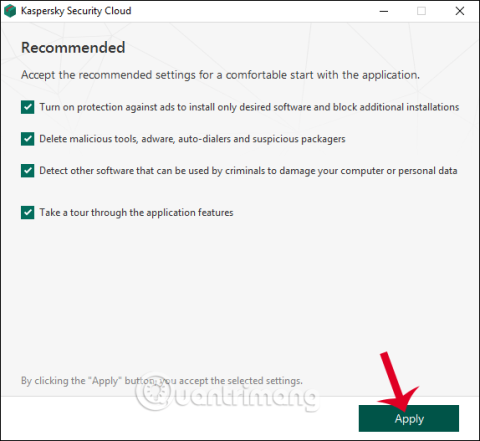Kaspersky Security Cloud je nová verze známého antivirového softwaru Kaspersky Free pro rok 2020, ale kromě základních funkcí ochrany počítače v předchozích verzích přidala nové funkce zabezpečení cloudu. Kaspersky je světově proslulá bezpečnostní softwarová společnost s mnoha užitečným softwarem.
Kaspersky Security Cloud byl spuštěn v roce 2018, ale nyní zcela nahradil Kaspersky Free. Podle oznámení společnosti budeme moci používat software zdarma po dobu 1 roku a poté můžeme upgradovat, pokud budeme chtít. Níže uvedený článek vás provede používáním Kaspersky Security Cloud na vašem počítači.
1. Pokyny pro používání Kaspersky Security Cloud
Krok 1:
Kliknutím na níže uvedený odkaz stáhneme software Kaspersky Security Cloud pro počítač
Přejděte do doporučeného rozhraní, jak je znázorněno níže, ponechte nastavení tak, jak jsou, a pokračujte kliknutím na tlačítko Použít .

Krok 2:
Dále potřebujete účet, abyste mohli používat Kaspersky Security Cloud . Zadejte svou e-mailovou adresu a heslo a poté ověřte svou nově zaregistrovanou e-mailovou adresu.

Krok 3:
Po ověření zobrazte softwarové rozhraní. Když se podíváte dolů do pravého rohu níže, uvidíte svůj registrační e-mail a váš účet je aktivní 1 rok.

A to je hlavní rozhraní aplikace.

Krok 4:
Poté se automaticky provede proces aktualizace databáze . Poté klikněte na Skenovat pro skenování počítače.
V části Kontrola budou možnosti Úplná kontrola, Rychlá kontrola, Selektivní kontrola (vyberte objekt, který chcete skenovat), Kontrola externího zařízení (skenování externích zařízení).

Jakmile je skenování dokončeno, software zobrazí upozornění, abyste věděli, zda má váš počítač nějaké bezpečnostní problémy.

Krok 5:
Kromě základních funkcí má tato nová verze Kaspersky Security Cloud také funkce pro správu hesel, ale budete muset nainstalovat další software.
Funkce ochrany soukromí je také k dispozici pro tuto verzi.

V sekci Nastavení bude k dispozici více bezpečnostních a antivirových funkcí než v předchozí verzi Kaspersky Free.
Obecně platí, že pokud chcete používat základní antivirový software a zabezpečení počítače, aniž byste potřebovali pokročilejší funkce, Kaspersky Security Cloud se vyplatí používat.

2. Jak používat Kaspersky Free pro PC
Krok 1:
Kliknutím na níže uvedený odkaz stáhnete instalační soubor softwaru Kaspersky Free do svého počítače. Poté spustíme soubor balíčku a pokračujeme v instalaci.
V prvním rozhraní klikněte na tlačítko Pokračovat .

Krok 2:
Při přechodu na nové rozhraní vám bude doporučeno nainstalovat program Kaspersky Security Network, zcela bezplatnou aplikaci VPN s funkcemi pro zvýšení zabezpečení vašeho počítače.
Pokud instalaci nepotřebujete, zrušte zaškrtnutí v sekci návrhů a poté klikněte na tlačítko Instalovat pod rozhraním.

Krok 3:
Nakonec počkáme na instalaci balíčků souborů. Během procesu stahování a instalace potřebuje počítač stabilní připojení k internetu, aby mohl stahovat a automaticky instalovat data až do dokončení. Proces instalace je rychlý nebo pomalý v závislosti na konfiguraci počítače.

Krok 4:
Po dokončení procesu instalace dokončete klepnutím na tlačítko Hotovo .

Čekáte na spuštění aplikace Kaspersky Free na vašem počítači.

Krok 5:
Přejděte do rozhraní registrace aktivace autorských práv k softwaru. Pokud již máte účet Kaspersky, stačí vstoupit do rozhraní. Pokud jste tak ještě neučinili, klikněte na tlačítko Registrovat nyní .

Zadejte e-mailovou adresu, heslo včetně čísel, malých a velkých písmen, v hesle nesmí být žádné mezery. Poté uživatel stiskne tlačítko Vytvořit účet a vytvoří účet Kaspersky.

Úspěšně jsme tedy aktivovali software Kaspersky Free v počítači.

Krok 6:
Na rozhraní programu uvidíme, že doba platnosti programu je 1 rok. Po uplynutí doby používání dojde automaticky k opětovné aktivaci. Funkce zabezpečení, které se objevují na rozhraní, jsou všechny základní funkce.

Díky vylepšeným funkcím, jako jsou Safe Money, Privacy Protection, Parental Control nebo Protection pro všechna zařízení, jsou uživatelé nuceni za jejich používání platit .

Krok 7:
Dále v hlavním rozhraní klikněte na Aktualizace databáze pro aktualizaci databáze.

Poté klikněte na tlačítko Spustit aktualizaci a pokračujte v aktualizaci.

Krok 8:
Přepněte zpět do hlavního rozhraní, klikněte na tlačítko Skenovat . Kaspersky Free poskytuje uživatelům 4 různé možnosti skenování počítačových virů, včetně:
- Úplné skenování: Prohledání celého systému.
- Rychlé skenování: Rychlé skenování.
- Selektivní kontrola: Skenování podle vybraného oddílu.
- Skenování externích zařízení: Skenování externích zařízení, jako jsou přenosné pevné disky a USB připojené k počítači.

V případě skenování podle vybraného oddílu klikněte na tlačítko Přidat a vyberte složku ve vašem počítači.

Ve vašem počítači se zobrazí složka, klikněte na oddíl disku nebo složku, kterou chcete skenovat, a stiskněte tlačítko Vybrat níže.

Po výběru položky stiskněte tlačítko Spustit kontrolu , aby aplikace Kaspersky Free prověřila počítačový systém podle volby uživatele.

Krok 9:
Proces skenování proběhne ihned poté. Po dokončení Kaspersky Free odešle výsledky kontroly uživateli. Kliknutím na Podrobná zpráva získáte další podrobnosti o této zprávě o skenování.

Krok 10:
Dále klikněte na ikonu ozubeného kola a poté klikněte na Ochrana . Uživatelé budou mít k dispozici některé další možnosti zabezpečení, které program poskytuje. Tyto možnosti můžeme povolit nebo zakázat.

Kaspersky Free tedy provedl kontrolu systému v počítači. Rychlost skenování softwaru je velmi vysoká a dokáže detekovat viry nebo programy, které jsou škodlivé pro systém.
Kromě toho Kaspersky Free nezabírá příliš mnoho místa v počítači, úroveň využití prostředků programu při provozu je vždy ve stabilním stavu, což omezuje pomalé nebo zamrzající situace při používání Kaspersky Free. Můžete to zkontrolovat ve Správci úloh.

Celkově je Kaspersky Free účinný antivirový program se základními bezpečnostními funkcemi, jako ostatní programy Kaspersky. Kromě toho jej uživatelé mohou používat zcela zdarma a opětovná aktivace programu Kaspersky Free na osobních počítačích je velmi snadná.
Přeji vám úspěch!